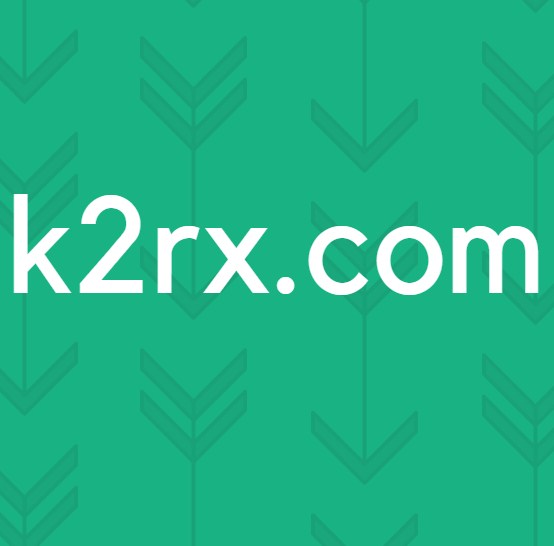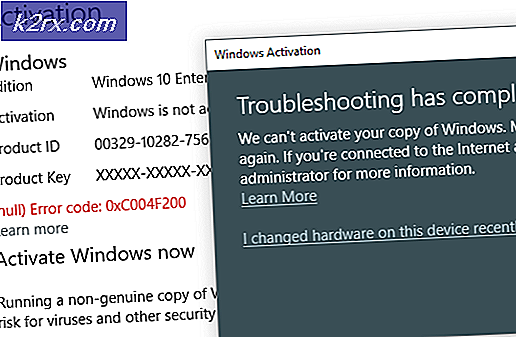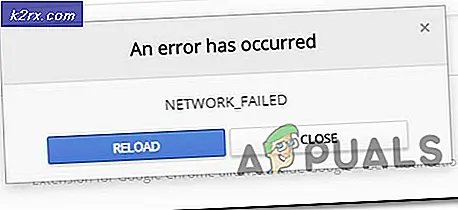Fiks: Tilbakestill deaktivert iPhone / iPod / iPad
Det er ikke komplisert eller vanskelig å tilbakestille en hvilken som helst versjon av iPhone, iPad eller iPod som kobles til datamaskinen. Nullstillingsprosessen vil imidlertid slette alle dataene og passordene i telefonen.
Den mest åpenbare grunnen til tilbakestilling er fordi iPhone-en din har blitt deaktivert på grunn av for mange feil kodeforsøk.
Før du begynner; Det er viktig å merke seg at en iDevice (iPad / iPod / iPhone) ikke skal ha iCloud aktivert . Dette er som sikkerhetstiltak for å låse ned stjålne iDevices. Hvis du nullstiller det med iCloud aktivert; du vil ikke kunne logge inn.
Fremgangsmåte for å tilbakestille en deaktivert iPhone / iPad / iPod
Ting som kreves:
en datamaskin
b) USB-datakabel
c) Enheten du liker å tilbakestille
1. Vi starter prosessen bare ved å slå av enheten. Å gjøre det; hold på strømknappen (som er søvn / våkne-knappen) på toppen og vent på at lysbildet for å slå av vises; når det gjør det skyv den for å slå av enheten.
2. Hold nede hjemme-knappen; og mens du holder inne hjemme-knappen, sett den andre enden av USB-kabelen inn i ladeporten på iDevice. Før du gjør dette sørg for at iTunes er installert på systemet ditt og datamaskinen er slått på med den ene enden av USB som allerede er koblet til datamaskinen.
PRO TIPS: Hvis problemet er med datamaskinen eller en bærbar PC / notatbok, bør du prøve å bruke Reimage Plus-programvaren som kan skanne arkiver og erstatte skadede og manglende filer. Dette fungerer i de fleste tilfeller der problemet er oppstått på grunn av systemkorrupsjon. Du kan laste ned Reimage Plus ved å klikke her3. IDevice vil nå starte i DFU-modusen.
4. Nå som iPhone / iDevice er koblet til datamaskinen, vil den automatisk varsle deg og spørre hvilken av operasjonen du vil utføre. Klikk på Restore- alternativet.
5. Du blir bedt om igjen for å bekrefte gjenopprettingen. Klikk på Gjenopprett og oppdater alternativet. Når omstart starter Det vil da ta noen minutter før gjenopprettingen blir ferdig. Etter gjenoppretting er ferdig; Du vil se en eple-logo på din iDevice med en hvit skyveknapp; la dette fortsette. Etter at det er ferdig; iPhone / iDevice vil starte opp og du kan sette den opp igjen fra bunnen av.
PRO TIPS: Hvis problemet er med datamaskinen eller en bærbar PC / notatbok, bør du prøve å bruke Reimage Plus-programvaren som kan skanne arkiver og erstatte skadede og manglende filer. Dette fungerer i de fleste tilfeller der problemet er oppstått på grunn av systemkorrupsjon. Du kan laste ned Reimage Plus ved å klikke her